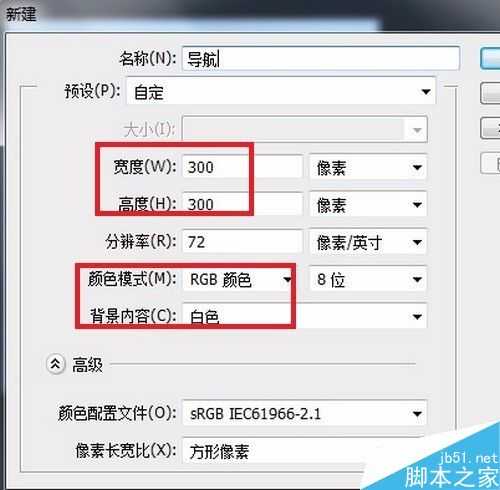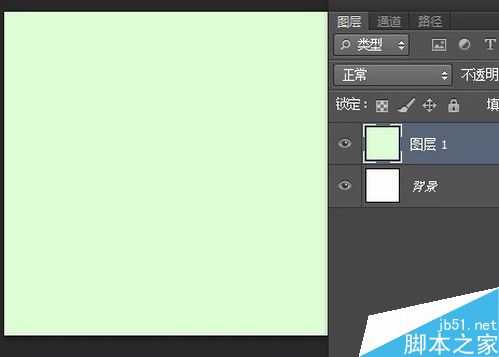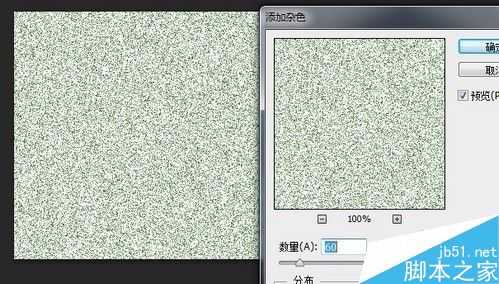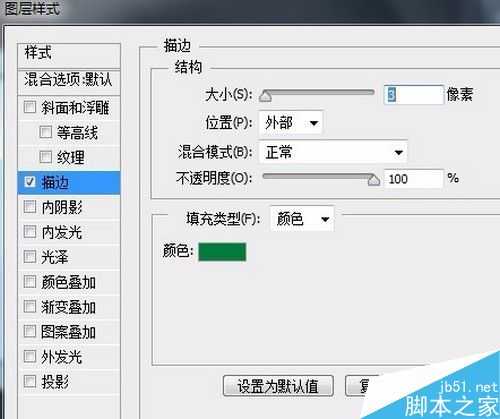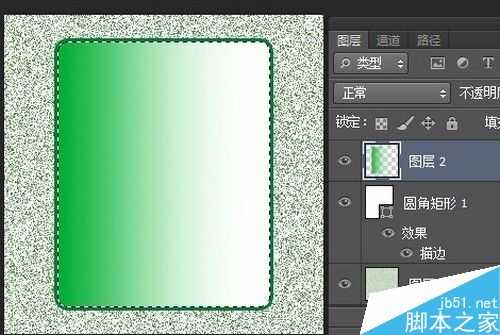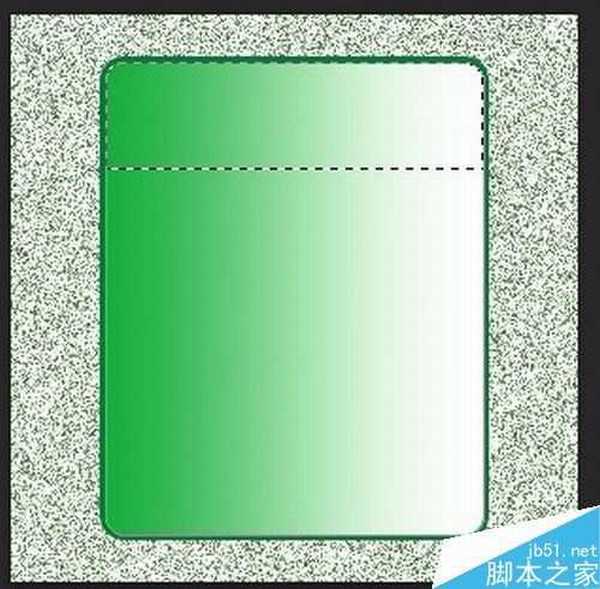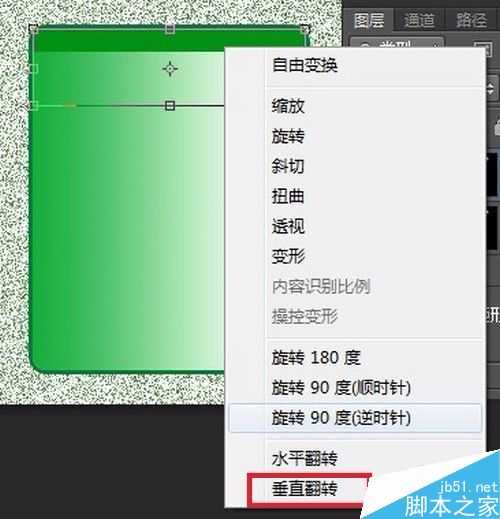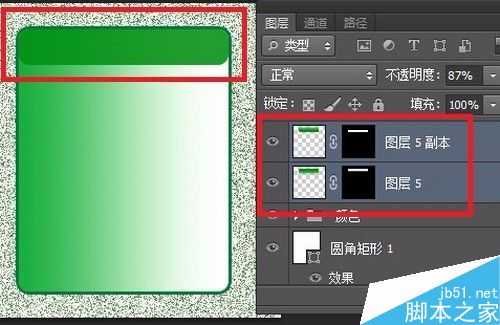今天小编为大家分享PS制作简洁漂亮的网站快速导航工具方法,教程很简单,介绍的很详细,推荐过来,希望大家喜欢!
步骤
打开PS软件,创建一个大小为“300*300”的画布
调整前景色为“#deffd5”,新建“图层1”,按“Alt+Del”填充前景色
选中“图层1”,点击“滤镜”→“杂色”→“添加杂色”
选择“圆角矩形工具”,选中“图层1”,在点击“画布”,创建圆角矩形
双击“圆角矩形1”,打开其“图层样式”
添加“描边”,描边颜色为“#007d3a”。
选择“渐变工具”
打开“渐变编辑器”,如下图所示。
按住Ctrl点击“圆角矩形1”,新建“图层2”选中它。
按着Shift,拖动鼠标从左往右滑动。
选中“图层2”,按下Ctrl+j,复制出“图层3”和“图层4”加深画布中矩形的颜色。
载入“圆角矩形1”的选区,选择“矩形选框工具”,设置“从选区减去”,绘制出下图的矩形选区。
新建“图层5”,使用“渐变工具”上色,给“图层5”添加“矢量蒙板”。
复制“图层5”,按下“Ctrl+t”,鼠标右键点击“垂直翻转”
按方向键调整变换后图层的位置,达到下图的效果。
选中“图层5”和“图层5副本”,按下“Ctrl+Alt+E”合并并新建出一个图层
“图层5副本(合并)”
复制并调整“图层5副本(合并)”,并调整他们的位置,调成下图中的样式。
最后,使用“文字工具”添加文字就可以了。
注意事项
Photoshop CC版本中,可以直接把图层转换为CSS文件——以便直接使用。
以上就是PS制作简洁漂亮的网站快速导航工具方法介绍,操作很简单的,大家学会了吗?希望能对大家有所帮助!
网站,导航,工具
免责声明:本站文章均来自网站采集或用户投稿,网站不提供任何软件下载或自行开发的软件! 如有用户或公司发现本站内容信息存在侵权行为,请邮件告知! 858582#qq.com
《魔兽世界》大逃杀!60人新游玩模式《强袭风暴》3月21日上线
暴雪近日发布了《魔兽世界》10.2.6 更新内容,新游玩模式《强袭风暴》即将于3月21 日在亚服上线,届时玩家将前往阿拉希高地展开一场 60 人大逃杀对战。
艾泽拉斯的冒险者已经征服了艾泽拉斯的大地及遥远的彼岸。他们在对抗世界上最致命的敌人时展现出过人的手腕,并且成功阻止终结宇宙等级的威胁。当他们在为即将于《魔兽世界》资料片《地心之战》中来袭的萨拉塔斯势力做战斗准备时,他们还需要在熟悉的阿拉希高地面对一个全新的敌人──那就是彼此。在《巨龙崛起》10.2.6 更新的《强袭风暴》中,玩家将会进入一个全新的海盗主题大逃杀式限时活动,其中包含极高的风险和史诗级的奖励。
《强袭风暴》不是普通的战场,作为一个独立于主游戏之外的活动,玩家可以用大逃杀的风格来体验《魔兽世界》,不分职业、不分装备(除了你在赛局中捡到的),光是技巧和战略的强弱之分就能决定出谁才是能坚持到最后的赢家。本次活动将会开放单人和双人模式,玩家在加入海盗主题的预赛大厅区域前,可以从强袭风暴角色画面新增好友。游玩游戏将可以累计名望轨迹,《巨龙崛起》和《魔兽世界:巫妖王之怒 经典版》的玩家都可以获得奖励。
更新日志
- 中国武警男声合唱团《辉煌之声1天路》[DTS-WAV分轨]
- 紫薇《旧曲新韵》[320K/MP3][175.29MB]
- 紫薇《旧曲新韵》[FLAC/分轨][550.18MB]
- 周深《反深代词》[先听版][320K/MP3][72.71MB]
- 李佳薇.2024-会发光的【黑籁音乐】【FLAC分轨】
- 后弦.2012-很有爱【天浩盛世】【WAV+CUE】
- 林俊吉.2012-将你惜命命【美华】【WAV+CUE】
- 晓雅《分享》DTS-WAV
- 黑鸭子2008-飞歌[首版][WAV+CUE]
- 黄乙玲1989-水泼落地难收回[日本天龙版][WAV+CUE]
- 周深《反深代词》[先听版][FLAC/分轨][310.97MB]
- 姜育恒1984《什么时候·串起又散落》台湾复刻版[WAV+CUE][1G]
- 那英《如今》引进版[WAV+CUE][1G]
- 蔡幸娟.1991-真的让我爱你吗【飞碟】【WAV+CUE】
- 群星.2024-好团圆电视剧原声带【TME】【FLAC分轨】